时间:2016-09-27作者:xp系统之家 来源:http://www.winbj.cn
联想g480重装系统步骤是什么?联想g480机型许多种,新款一般是预装win8/win10系统,采用的是uefi启动模式。不管系统多新,硬件多牛,也逃不过重装系统的命运,因为电脑使用过程中总有问题出现,重装系统就免不了。重装系统普遍采用的是U盘办法,这边以uefi安装win10 64位系统为例,跟我们详解联想g480笔记本怎么重装系统办法。
重装须知:
1、如果是预装win8/win10机型,需要uefi U盘重装win8/win10 64位
2、如果要改成win7系统,需要改Bios和硬盘分区表:联想g480 win8改win7教程
一、准备工作
1、8G或更大容量空U盘
2、制作pe启动盘:微pe工具箱怎样制作u盘启动盘(UEFi&Legacy双模式)
3、win10系统下载:ghost win10 64位专业版镜像下载V2018.05
二、U盘启动设置:g480笔记本设置U盘启动办法
三、联想g480笔记本重装系统办法如下
1、制作好pe启动盘以后,将win10系统iso镜像直接复制到U盘,wepe启动盘支持大于4G镜像;
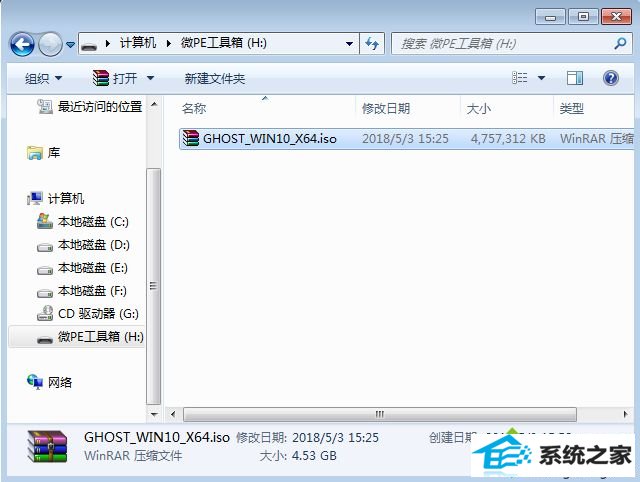
2、在联想g480电脑上插入pe启动盘,重启后不停按F12启动快捷键,调出启动菜单对话框,选中识别到的U盘选项,一般是UsB Hdd选项,选中以后按回车。如果无反应,则在关机状态下按下电源键旁边的novo一键恢复键;

3、启动后调出novo Button Menu菜单,按↓方向键选中Boot Menu,按回车;

4、调出启动菜单选中框,选中识别到的U盘项,一般是UsB Hdd项,选中按回车;
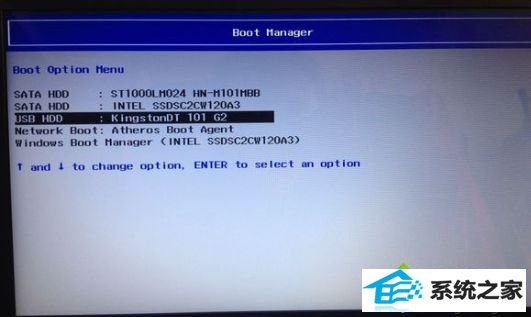
5、选中windows pe分辨率,默认选中第1个,也可以选中第2个指定分辨率,按回车;
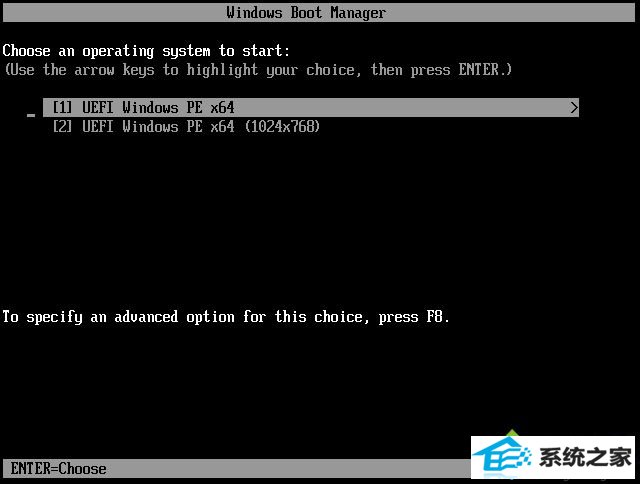
6、进入到pe以后,如果之前已经是预装win10机型,直接执行第9步,如果需要全盘重头分区,则双击桌面上的【分区助手(无损)】,选中磁盘1,打开【快速分区】,如果你是多个硬盘,要选对,不要误删;
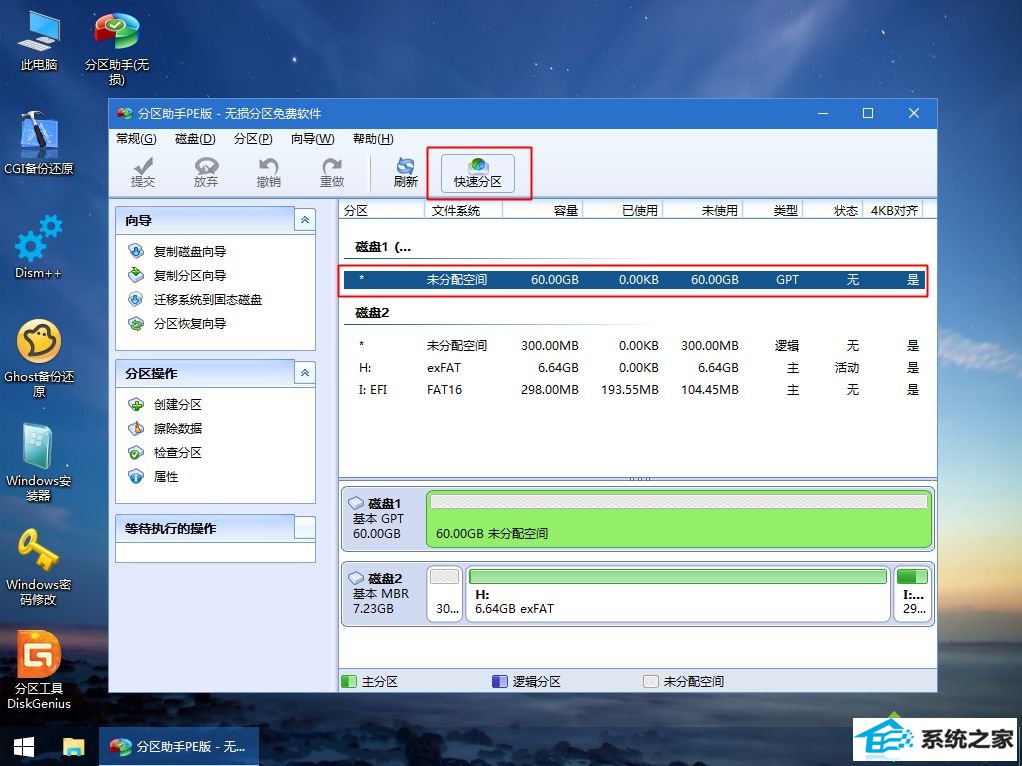
7、设置分区数目、分区大小以及分区类型,卷标为【系统】的系统盘建议50G以上,因为选中了UEFi启动,磁盘类型要选中GpT,【分区对齐到】是4k对齐,2048扇区就行,也可以4096扇区,确认无误后打开开始执行;
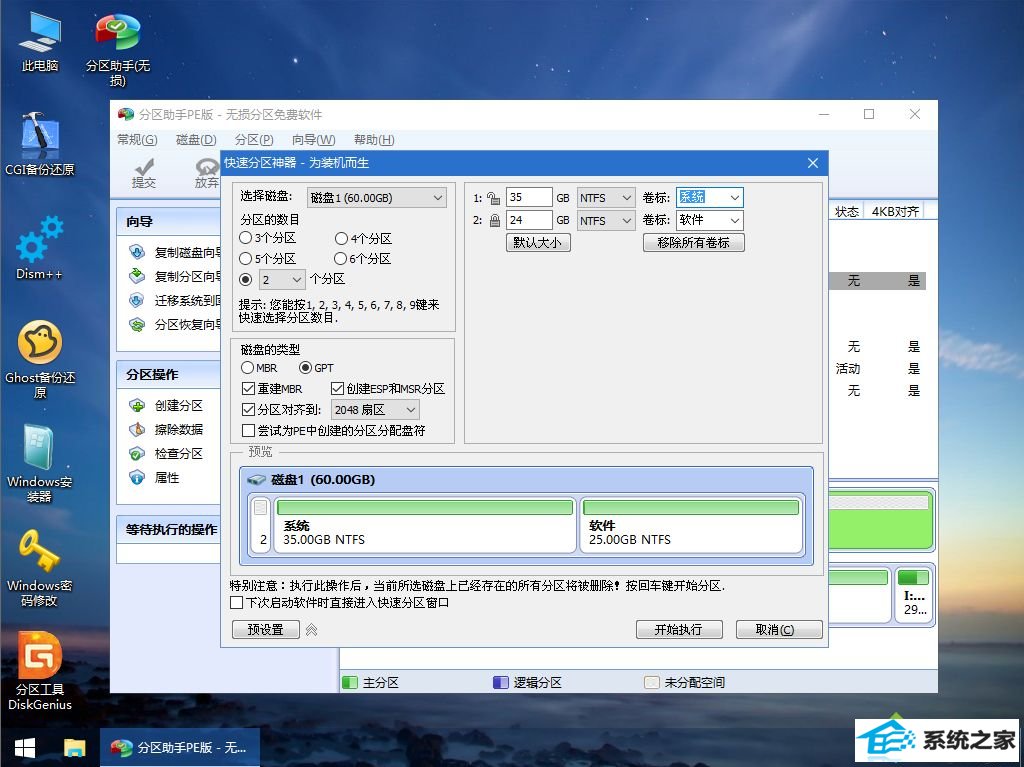
8、分区过程很快,分区完成后,如图所示,GpT分区会有两个无盘符的Esp和MsR,这两个分区别去动,只需要看你分出的C、d盘等,如果盘符被占用,选中已经占用C盘的那个盘,左侧选中【更改盘符】,以此类推,不改也是可以的,可以依据卷标【系统】来判断系统盘的位置;
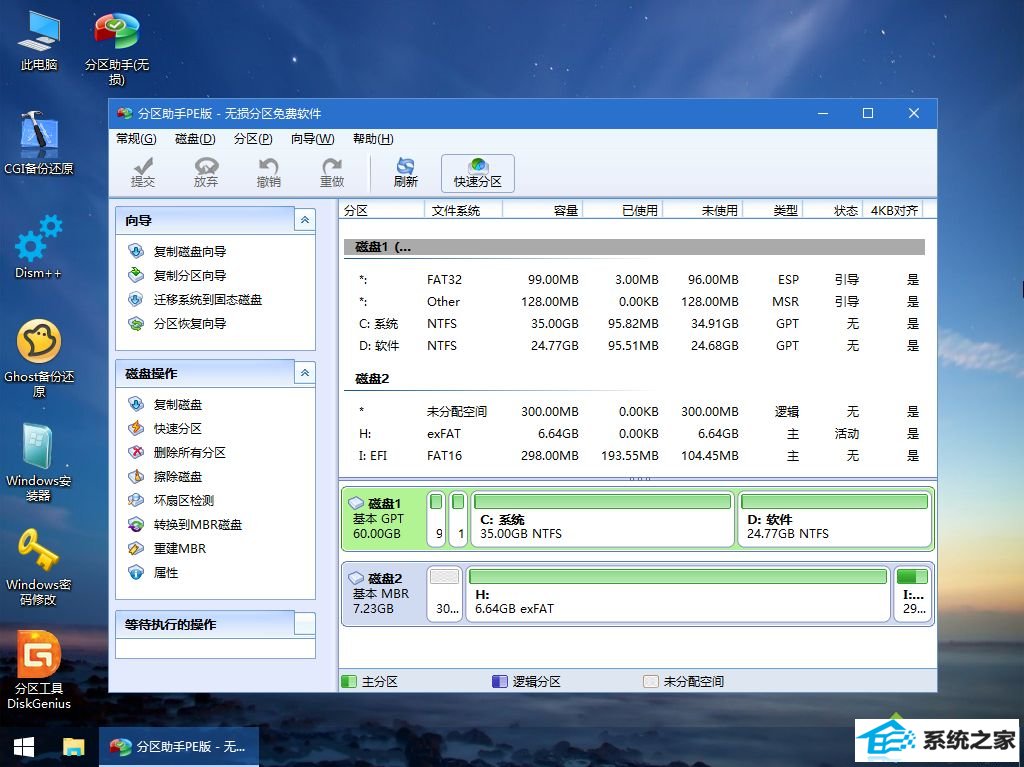
9、接着打开此电脑—微pE工具箱,右键win10系统iso镜像,选中【装载】,如果无装载,右键—打开方式—资源管理器;
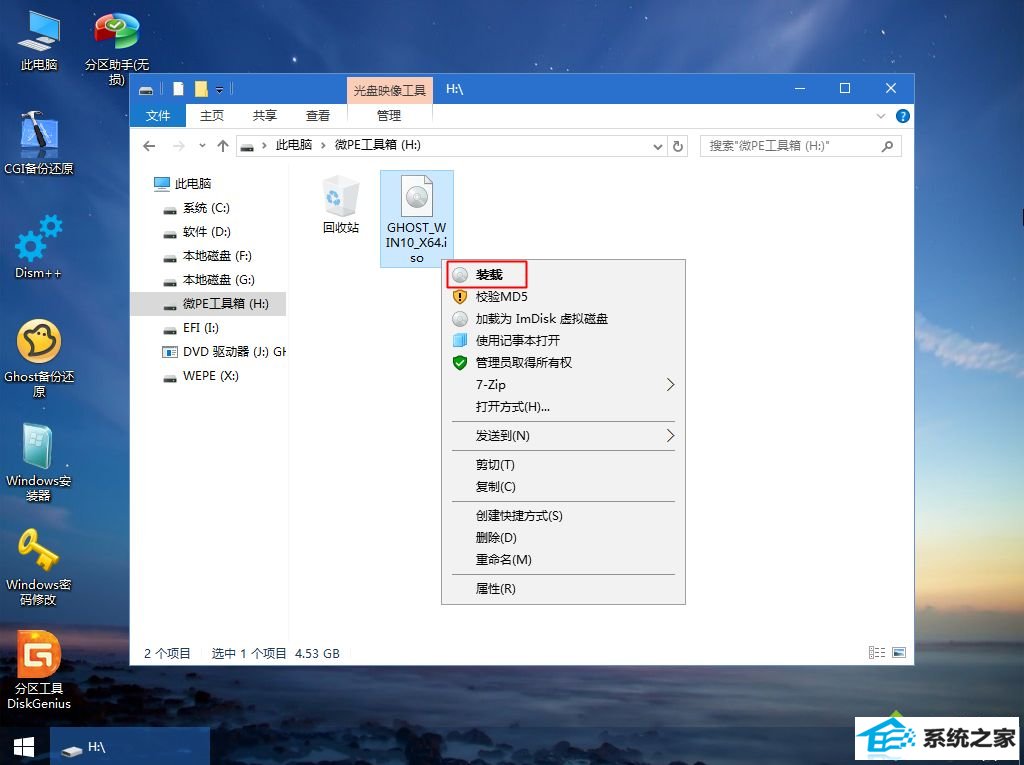
10、双击【双击安装系统.exe】,运行安装工具,选中【还原分区】,GHo wiM iso映像路径会自动提取到win10.gho,接着选中安装位置,一般是C盘,或者依据卷标或总大小来判断,选中以后,打开确定;
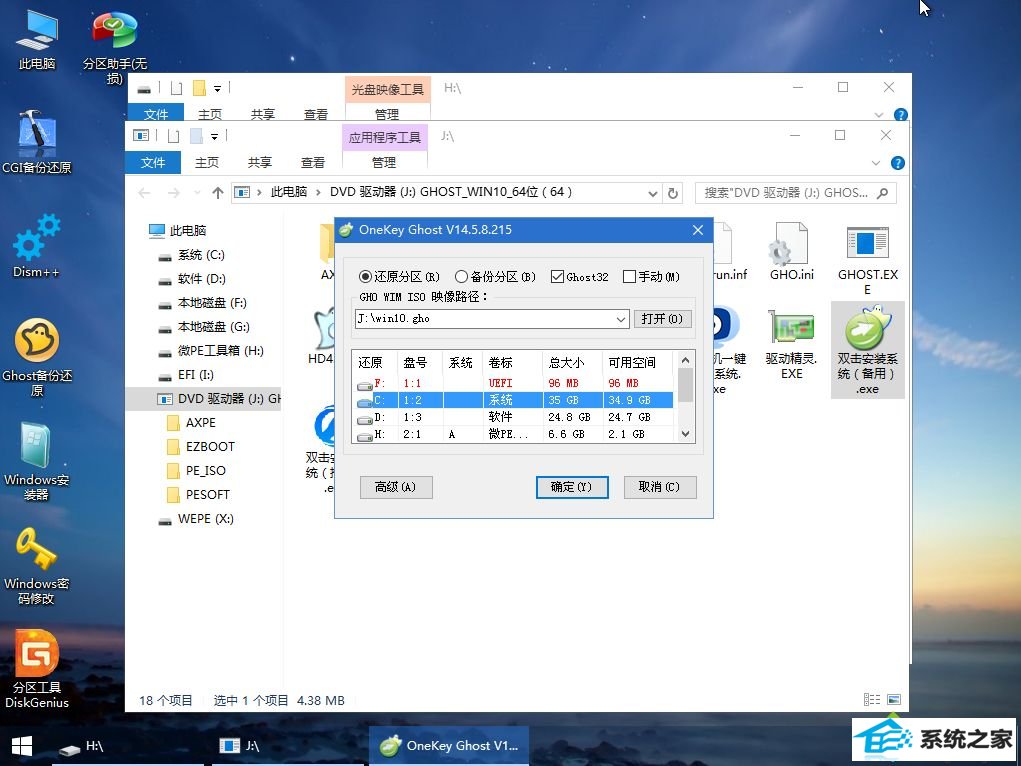
11、如果跳出这个提示,不用管,打开是,继续;
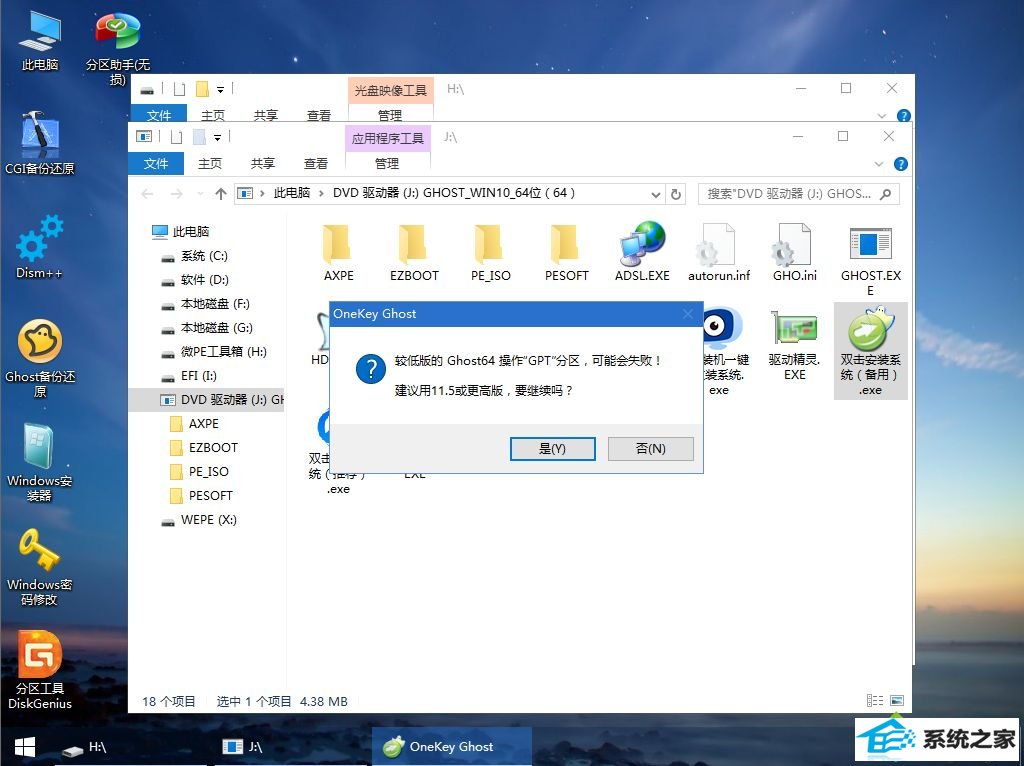
12、跳出这个对话框,选中完成后重启以及引导修复,打开是;
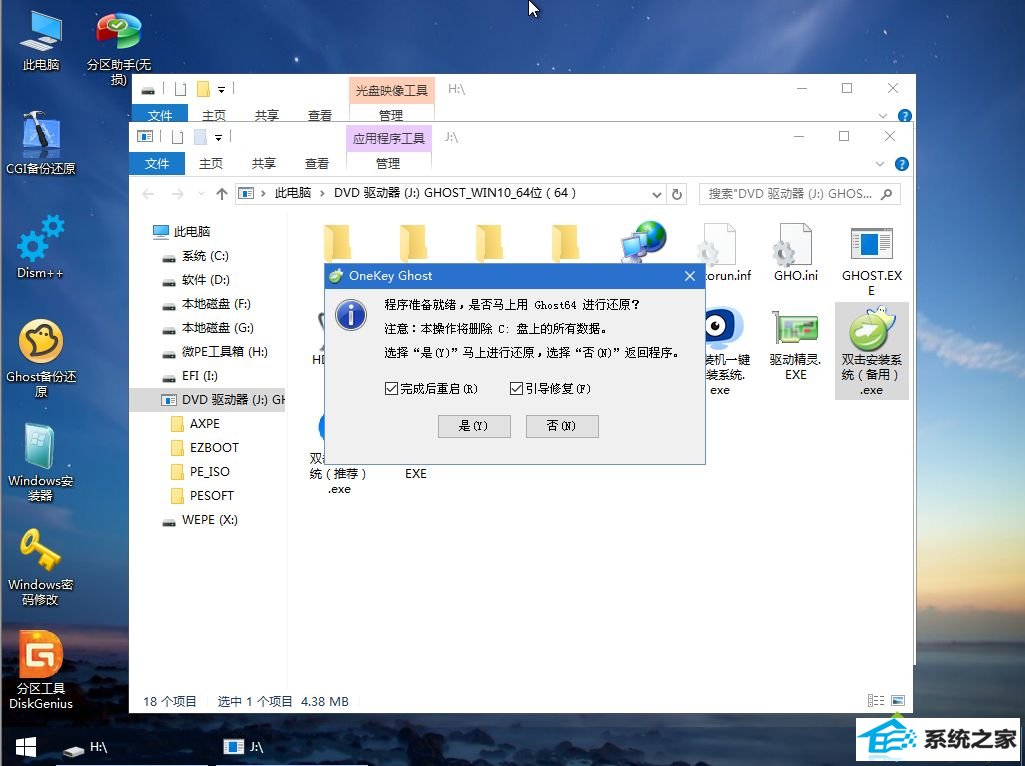
13、转到这个界面,执行win10系统安装部署到C盘的过程,需要等待一段时间;
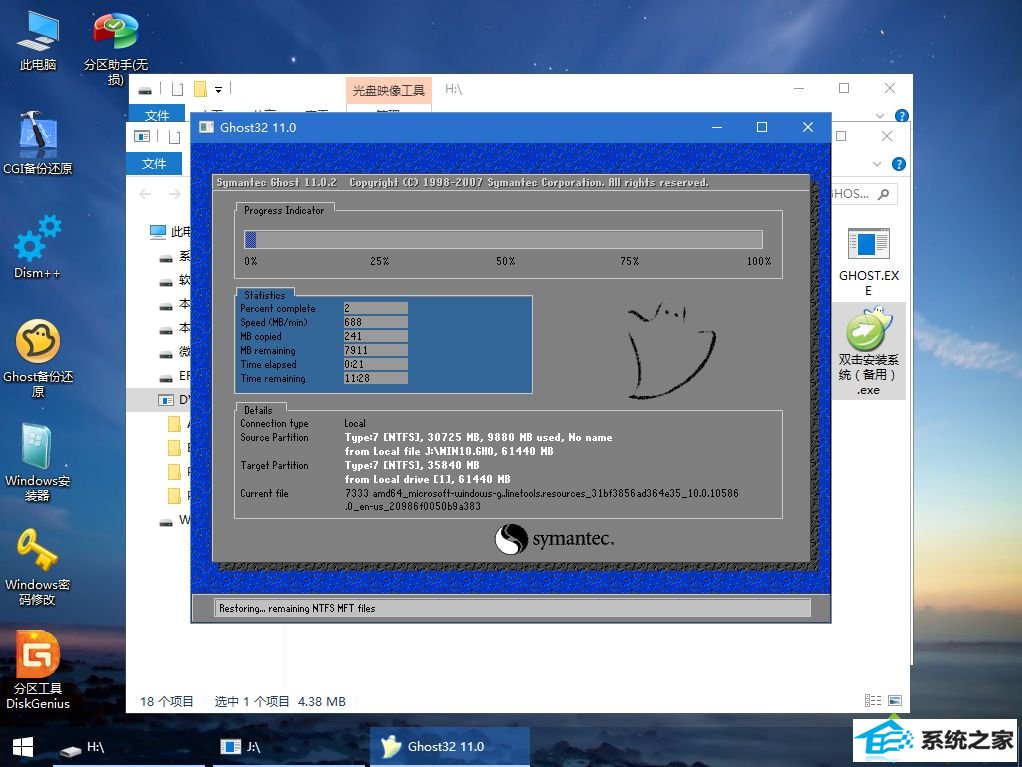
14、操作完成后,10秒后会自动重启计算机;
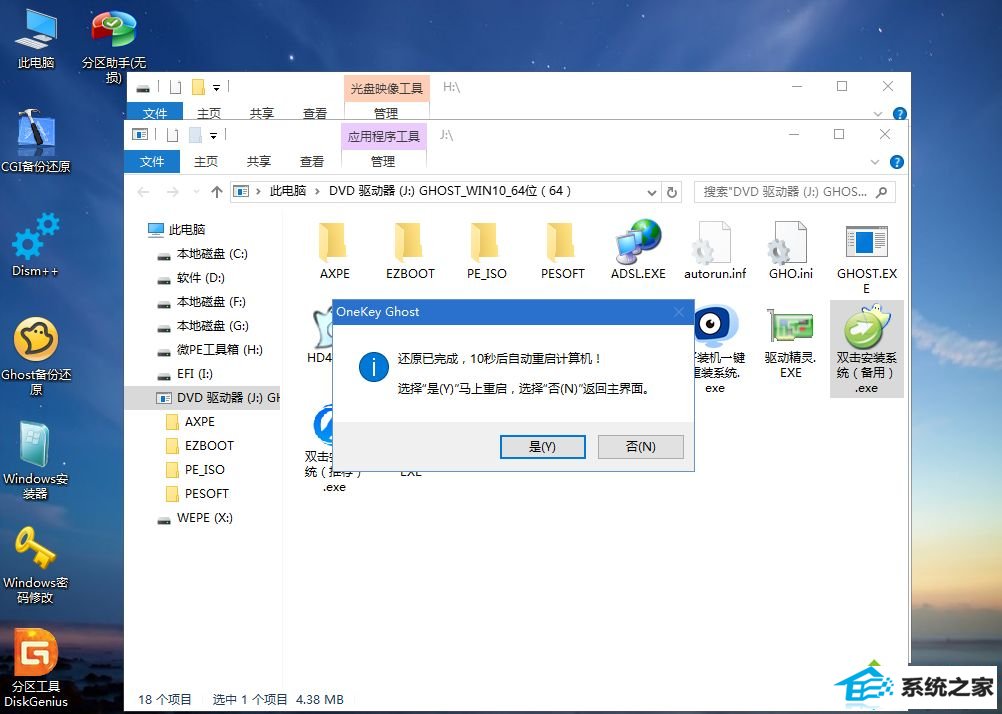
15、重启过程拔出U盘,以后进入到这个界面,执行win10系统组件安装、驱动安装以及激活操作;
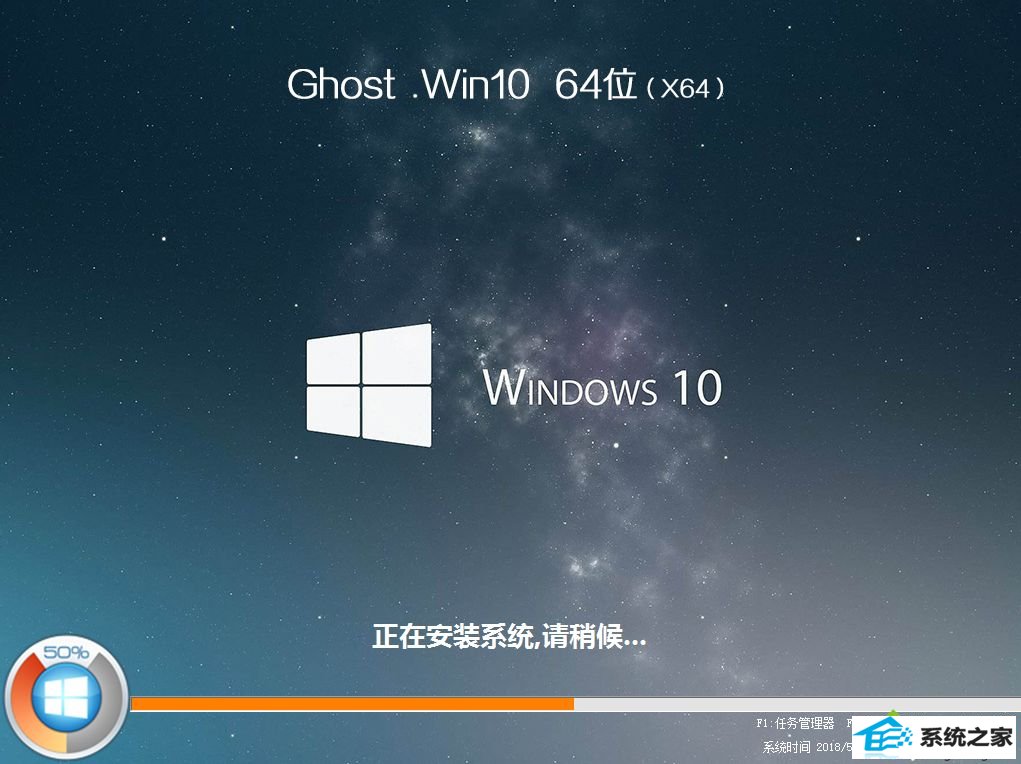
16、再次重启进入系统自动配置过程,也需要等待一段时间;

17、最后启动进入win10桌面,系统重装完成。
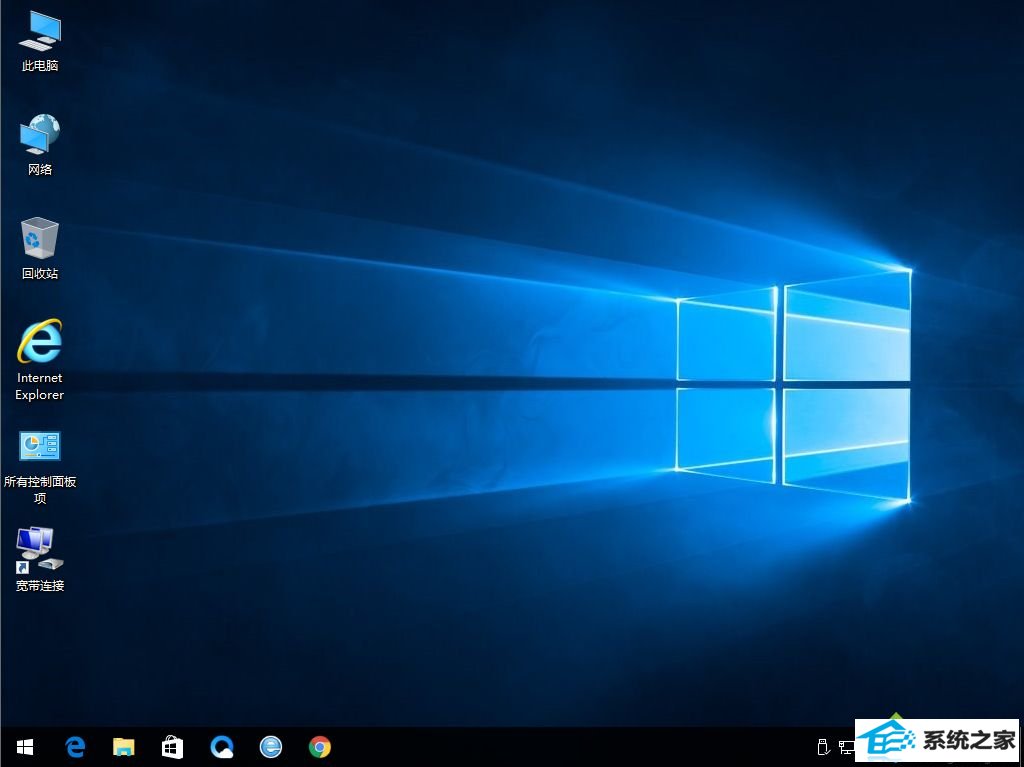
联想g480重装系统办法就是这样子,考虑到大多数新机型是自带win10系统,这边就跟我们详解uefi U盘重装win10办法。
本站发布的ghost系统与电脑软件仅为个人学习测试使用,不得用于任何商业用途,否则后果自负!